آموزش نصب درایور انویدیا در اوبونتو

نصب درایور انویدیا در لینوکس اوبونتو (Nvidia Driver)
معمولاً کمتر نیاز میشود تا درایور های سخت افزاری یک کامپیوتر را در سیستم عامل لینوکس نصب کنیم چراکه اکثر سختافزار های یک کامپیوتر توسط هسته لینوکس تشخیص داده شده و به صورت خودکار پیکربندی میشوند. اما در بعضی مواقع بهتر است از درایورهای که برای لینوکس ارائه میشود استفاده کنیم تا سرعت و کارکرد سیستم عامل لینوکس را بهینهتر کنیم. یکی از درایورهای که بهتر است همیشه بعد از نصب لینوکس نصب شود درایور کارت گرافیک های Nvidia میباشد.
نصب درایور کارت گرافیک های Nvidia در لینوکس
برای نصب درایور کارت گرافیک های انویدیا میتوانید از دو روش زیر استفاده کنید:
- دانلود و نصب درایور انویدیا به صورت مستقیم
- استفاده از ppa مربوط به کارت گرافیک های انویدیا
روش اول: نصب مستقیم درایور
برای اینکه درایور انویدیا را به صورت مستقیم نصب کنید باید از طریق وبسایت رسمی Nvidia درایور مربوط به کارت گرافیک خود را دانلود کرده، سپس با استفاده از دستور chmod فایل نصبی درایور را اجرایی کنید و بعد از آن درایور را نصب کنید.
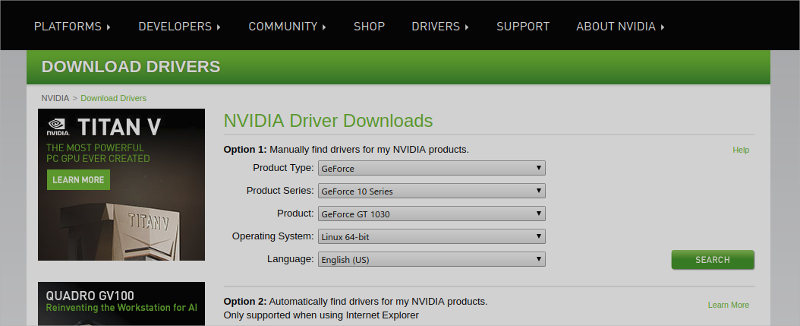
نکته: متأسفانه کمپانی انویدیا IP Address های ایران را تحریم نموده، از این رو برای دانلود درایور های انویدیا باید از طریق آدرس IP های غیر ایرانی وارد شوید.
در صفحه Download Drivers ابتدا از بخش Product Type نوع کارت گرافیک خود را مشخص کرده سپس سری کارت گرافیک را مشخص کنید و از بخش Operating System سیستم عال لینوکس را مشخص کنید. در آخر روی Search کلیک کنید تا لینک دانلود درایور برای شما آماده سازی شود.
در صفحه بعد لینک دانلود درایور آماده سازی شده است کافیست رو گزینه Download کلیک کنید و بعد از انتقال به صفحه بعد روی گزینه Agree and Download کلیک کنید.
بعد از دانلود فایل .run درایور نوبت به اجرایی کردن فایل .run میرسد بدین منظور باید از دستور chmod به همراه پارامتر +x استفاده کنید. برای مثال:
chmod +x NVIDIA-Linux-x86_64-390.48.run
بعد از اجرایی نمودن فایل نصبی درایور انویدیا، باید آنرا توسط حساب کاربری Root اجرا کنید تا نصب شود، برای ورود به حساب کاربری root باید از دستور sudo به همراه su استفاده کنید.
sudo su
در ترمینال کافیست از علامت ./ برای فراخوای فایل نصبی درایور استفاده کنید تا درایور شروع به نصب شدن کند، برای مثال:
./NVIDIA-Linux-x86_64-390.48.run
روش دوم: نصب درایور با استفاده از PPA
برای اینکه درایور انویدیا را از طریق ppa نصب کنید ابتدا باید ppa آنرا به توزیع لینوکس خود اضافه کنید. برای اضافه نمودن ppa میتوانید از دستور add-apt-repository استفاده کنید. برای مثال:
sudo add-apt-repository ppa:graphics-drivers sudo apt update
نکته: معمولاً در توزیع اوبونتو نیاز به اضافه نمودن ppa کارت گرافیک نمیباشد از اینرو قبل از اضافه نمودن ppa از دستور apt install برای نصب درایور استفاده کنید.
بعد از اضافه نمودن ppa میتوانید با استفاده از دستور apt install درایور مورد نیاز کارت گرافیک خود را نصب کنید. برای مثال:
sudo apt install nvidia-384 nvidia-settings
در دستور بالا نسخه 384 درایور کارت گرافیک انویدیا به همراه برنامه تنظیمات کارت گرافیک های انویدیا نصب شده است. حال کافیست سیستم خود را ریستارت نموده تا تنظیمات مربوط به گرافیک اعمال شوند.
ارتقاء نسخه درایور انویدیا
برای ارتقاء نسخه درایور کارت گرافیک های انویدیا ابتدا باید نسخه قبلی آنها را حذف کنید سپس با استفاده از دستور apt install نسخه جدید مورد نظر خویش را نصب کنید. برای مثال:
sudo apt purge nvidia-* sudo apt autoremove --purge
بعد از حذف نسخه قبلی درایور کارت گرافیک نوبت به نصب نسخه جدید آن میرسد برای این منظور میتوانید از دستور apt install استفاده کنید.
sudo apt install nvidia-384
بروز مشکل پس از نصب درایور انویدیا
اگر به هر دلیلی بعد از نصب درایور کارت گرافیک های انویدیا به مشکل خاصی برخوردید، مثل نمایش صفحه سیاه بعد از بالا آمدن لینوکس و … نگران نشوید به سادگی میتوانید این مشکل را با حذف کردن کامل درایور های انویدیا برطرف کنید.
برای این منظور بعد از بالا آمدن لینوکس (قبل از ورود به حساب کاربری) کلید های Alt+Ctrl+F5 یا F4 را بفشارید تا وارد یکی از Terminal Emulator های لینوکس شوید سپس با استفاده از دستورات زیر درایورهای نصبی را حذف کنید.
sudo apt purge nvidia-* sudo apt autoremove –purge
در صورت داشتن هر گونه سوال یا انتقاد نسبت به مقاله نصب درایور های انویدیا در لینوکس نووا بلاگ را از محبت خویش محروم نکنید.
14 پاسخ به “آموزش نصب درایور انویدیا در اوبونتو”
سلام
یک قسمتی در ویندوز وجود داره که میشه screen refresh rate رو تنظیم کرد.
برای اینکار در elementry os چکار باید کرد؟
من قبلن یک بار ابونتو نصب کردم ولی به همین دلیل که نتونستم این قسمت رو پیدا کنم ،تصویر اصلا مطلوب نبود و مجبورم شدم دوباره بیام سراغ ویندوز.
حالا میخواستم بدونم که برای این تنظیمات در المنتری باید چکار کنم؟
در حال حاضر در ویندوز، اسکرین رزولوشن 900*1440 و اسکرین رفرش ریت روی 75 هرتز تنظیم هست و کیفیت تصویر مناسبه و میخوام در المنتری هم همین تنظیمات رو قرار بدم.
ممنون میشم پاسخ بدید.
تشکر
سلام
از بخش Settings میتونید تنظیمات مربوط به Display رو مشاهده کنید.
اما قبلش باید درایور انحصاری کارت گرافیک تون رو نصب کرده باشید، اگر از بخش Display تنظیمات مربوطه پیدا نشد میتونید از نرم افزار Nvidia X Server Settings تنظیمات مربوط به Resolution و Refresh Rate رو مشخص کنید.
موفق باشید.
سلام
در حین نصب درایور کارت گرافیک ارور میده که please exit x before installing…
چطور حل میشه؟
تشکر
سلام
باید درایور رو از طریق Terminal Emulator های لینوکس نصب کنید، کلید های Alt+Ctrl+F1 رو با هم نگه دارید بعد نام کاربری و رمز عبور سیستم تون رو وارد کنید.
بعد از ورود به محیط Terminal Emulator 1 باید دستورات زیر رو وارد کنید تا سیستم تون آماده نصب درایور Nvidia بشه:
sudo service lightdm stop
sudo init 3
بعد فایل نصبی Driver رو طبق آموزش فراخوانی کنید تا درایور نصب بشه، البته اگر بخواهید از طریق دستور apt install درایور Nvidia رو نصب کنید دیگه با چنین مشکلاتی روبرو نمیشید.
سلام من هر کاری میکنم نمیتونم فایل .run رو اجرا کنم همش میگه:no such file or directory.میشه کمک کنید من لینوکس رو خیلی دوست دارمXD
سلام پوریا
به چه صورتی این فایل رو اجرا میکنید؟
حتما باید از ./ استفاده کنید تا خود فایل مشخص بشه
برای مثال:
در غیر این صورت فایلی پیدا نمیکنه تا اجراش بکنه
موفق باشید
سلام . خسته نباشی عزیز.
من یه مشکل دارم که نمیتونم حلش کنم.
سیستم من دبیان است.
آپدیت جدید انویدیا که جدید اومده ونسخه جدیدش 410 هستش و کارت گرافیگ من تا نسخه 390 رو بیشتر ساپورت نمی کنه.
و موقعه آپگردید سیستم کلا سیستم میره و دسکتاپ سیاه میشه.
میخواستم میشه کاری کرد که نسخه جدید رو در مخازن فیلتر کرد که اپدیت نشه به نسخه جدید .
یعنی همیشه نسخه قبلی باشه و دیگه آپدیت نشه.
دیگه نمیتونم سیستمم رو آپگرید کنم.
فعلا نمیتونم گارت گرافیگ جدید بخرم.
کارت گرافیگم GeForce GT 520 هستش
مرسی .
ممنون واسه همه آموزش هاتون.
من اینکارو که تو مقاله نوشتید انجام دادم ولی بازم نصب نشد چکار کنم
سلام من الان نصب کردم رزولوشن تو تنظیمات بیشتر از ۴۶۰ * ۸۴۰ نمیره چه کنم؟
نیاز دارم به این درایور
سلام
بله درایور مرتبط با سیستم تون رو نصب کنید
سلام من همه این دستور هارو انجام دادم ولی گرافیک م کلا حذف شد دیگه سیستم بالا نیامد مجبور شدم دوباره اوبونتو نصب کنم
سلام
وقتی درایور انویدیا رو نصب میکنم موقعیت مکانی صفحه نمایش به سمت راست میره و یک قسمتی از چپ مانیتور خالی میمونه
اخرین نسخشو از سایت دانلود و نصب کردم نشد
حتا یبار دیگه نصب کردم اوبونتو رو و تیک نصب خودکار رو حین نصب زدم از همون اول این مشکل بود و داخل قسمت software and updates اخرین نسخش رو هم نصب کردم نشد
بعد از امتحان کردن همه این روش ها داخل همین پنجره گزینه x.org nouveau رو نصب کردم و مشکل حل شد ولی مشکل اینجاست که میخوام از پکیج انویدیا استفاده کنم که متاسفانه مشکل پیدا میکنه
اگه میشه راهنمایی کنید مرسی
سلام من کارت گرافیکم NVIDIA GT610 هستش و درایور انویدیا 340 و 390 هم تست و نصب کردم درست هم نصب شده تمامی رزولوشن هارو میاره اما تنها مشکلم اینه با اینکه درایور نصب شده تو ( اوبنتو ) وقتی رزولوشن رو 1600*900 میزارم صفحه از مانیتور میره بیرون ولی در اصل این رزولوشن من تو ویندوز استفاده میکنم کیفیتم خیلی بالاس اما متاسفانه الان از رزولوشن داغون ۱۳۶۸*۷۶۸ دارم استفاده میکنم تنها رزولوشنی که کامل اوبنتو نشون میده همینه اما کیفیتش خیلی داغونه
نسخه اوبنتو ۲۰
آیا این راه حلت مشکل منم اوکی میکنه ؟
منم همین مشکل رو دارم